Hướng dẫn giải quyết các vấn đề thường gặp trên Macbook cũ chính hãng
Máy bị treo không vận hành, pin laptop sạc không lên, các phím bấm gặp trục trặc… là những vấn đề thường gặp trên Macbook cũ chính hãng và đôi khi sẽ gây khó khăn không nhỏ cho công việc và sinh hoạt của bạn.
Các dòng Laptop của Apple như MacBook 12 inch, MacBook Pro và MacBook Air thường dễ gặp phải một vài vấn đề trong thời gian sử dụng hơn, so với máy tính để bàn của hãng. Macone xin giới thiệu đến các bạn các phương pháp giải quyết một số vấn đề thường gặp trên Macbook cũ chính hãng này.
Cách giải quyết một số vấn đề thường gặp trên Macbook:
Màn hình gương

Các dòng MacBook thế hệ sau của Apple đều được lắp đặt gương bóng, trừ duy nhất model 17 inch thế hệ MacBook Pro cũ là có màn hình thường. Tuy nhiên màn hình gương này thường quá chói nên không phải ai cũng thích. nhiên Để khắc phục vấn đề này, bạn có thể tìm mua các tấm bảo vệ MacBook với khá nhiều loại sản phẩm bán trên thị trường cho các dòng MacBook Pro 13 inch cũ và 15 inch.
Có điều, những tấm bảo vệ này có điểm trừ duy nhất là khi lắp vào sẽ gây mất thẩm mỹ cho chiếc Macbook của bạn vì vậy cần cân nhắc trước khi lắp đặt.
Cổng FireWire
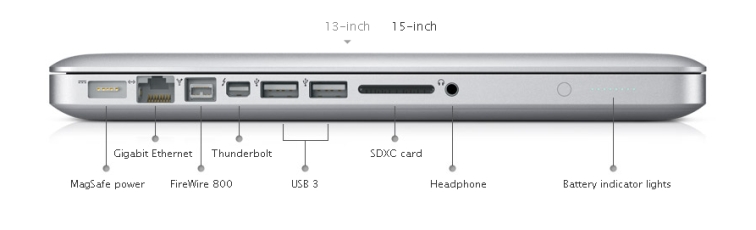
Các model MacBook Pro mới nhất hiện nay trang bị cổng FireWire 800, trong khi đó những người sử dụng cổng FireWire 400 nhiều hơn hẳn. Để tương thích với chuẩn trước đó, bạn có thể mua thêmt bộ adapter bên ngoài, sử dụng dây cáp 800 to 400 FireWire hoặc mua card FireWire 400 lắp vào khe ExpressCard của các model MacBook Pro.
Ngoài ra, các phiên bản MacBook mới nhất vừa không có cổng FireWire lẫn khe cắm ExpressCard. Giải pháp tốt nhất là chọn bộ adapter kết nối qua USB.
Tốc độ trở nên chậm chạm
Thi thoảng trong lúc sử dụng MacBook Pro của mình, bạn có thể cảm thấy nó bỗng hoạt động rất chậm, nhất là khi khởi chạy các ứng dụng đồ họa nặng máy như Final Cut. Biện pháp tốt nhất để khắc phục là sử dụng cách tùy chỉnh để tăng hiệu năng của MacBook Pro lên.
Đầu tiên, cài đặt chế độ hiển thị trên màn hình bằng cách chuyển chế độ trong Graphics Option thành Higher Performance. Vào System Preferences và bấm vào Energy Saver.Trong thẻ Graphics ở trên cùng, bật tính năng Higher Performance (nâng cao hiệu năng) thay cho Better Battery Life (tiết kiệm pin). Sự chuyển đổi tính năng này khai sẽ tăng hiệu năng MacBook Pro hai card đồ họa, thêm Nvidia GeForce 9600M GT thay thế cho GeForce 9400M chậm chạp. Những tùy chỉnh trên khiến các ứng dụng liên quan đến đồ họa hoạt động mượt mà hơn.
Pin không sạc

Thông thường, trong cửa sổ của Battery Updater.bundle nếu hiển thị phiên bản là 1.3 tức là chương trình cập nhất đang là bản mới nhất.
Tuy nhiên, nếu sử dụng MacBook hoặc thế hệ MacBook Pro cũ hơn, pin của máy có thể rơi vào tình huống không sạc được. Lúc này bạn cần kiểm tra phiên bản của máy xem vấn đề nằm ở đâu.
Để kiểm tra, bạn vào trong thư mục SystemConfiguration/ System/ Library tìm file có tên là BatteryUpdater.bundle. Sau đó bạn chọn Get Info, nếu hiển thị phiên bản là 1.2 hoặc 1.3, thì không có vấn đề gì. Còn không, người dùng có thể tải bản cập nhật trên trang web của hãng để cài vào máy.
Nếu sau quá trình cài đặt bản cập nhật mới nhấ mà vẫn không có kết quả, người dùng cần phải kiểm tra và thay thế pin. Có một điểm lợi là Apple có thể hỗ trợ bạn thay pin miễn phí, ngay cả khi MacBook hết hạn bảo hành chưa lâu. Nếu chiếc Macbook cũ của bạn đáp ứng đủ các yêu cầu, Apple sẽ thay pin Macbook cho bạn trong thời gian 2 năm tính từ ngày mua. Để tiến hành kiểm tra, bạn có thể đến một chi nhánh Apple Store, nhân viên của hãng sẽ kiểm tra số seriel cho bạn.
Phím bấm chuột (trackpad) trên máy bị hỏng
Nếu bạn đang sử dụng một chiếc MacBook đời mới nhất của Apple , khi gặp tình huống phím bấm chuột ấn không có tác dụng, bạn có thể tải về chương trình Trackpad Firmware Update 1.0 vềvà cài đặt. Nếu không thể cài đặt, máy sẽ tự động kiểm tra Software Update.
Cảnh báo: trong trường hợp cài đặt firmware đang bị gián đoạn bởi một lý do nào đó (ví dụ như hết pin), thì máy có thể tạm thời không sử dụng được trackpad. Khi gặp trường hợp trên, bạn phải cài lại bản firmware để chức năng hoạt động lại.
Bàn phím có vấn đề

Nếu bạn đang sử dụng hệ thống bàn phím từ các đời MacBook Air cũ hay MacBook Pro cũ (2006 và 2007), người dùng có thể cài bản cập nhật Keyboard Firmware Update 1.0 để máy vận hành trơn tru hơn.
Laptop gặp lỗi không hoạt động
Trường hợp laptop không chạy do đã kiệt hết pin, đầu tiên bạn nên nên cắm sạc vào máy, nạp điện. Sau khi pin đã được sạc, chỉ vài phút sau có thể restart lại chiếc MacBook của mình.
Nếu vẫn không giải quyết được, bạn có thể nhấn các phím bấm Control, Command, và Power đồng thời để máy khởi động lại. Một cách khác đơn giản hơn là tắt hẳn máy (bằng cách bấm vào nút nguồn khoảng 10 giây) và sau đó khởi động lại chiếc máy của bạn.
Nếu tất cả những cách trên không được, lúc này bạn nên reset lại hệ thống SMC(System Management Controller) của MacBook, cách reset khác nhau phụ thuộc vào mỗi model của máy. Với các model MacBook và MacBook Pro mới nhất, bạn đơn giản chỉ cần tháo pin, ngắt kết nối với bộ sạc và giữ nút nguồn 5 giây. Khi kết thúc, MacBook sẽ khởi động lại.
Trường hợp dùng mọi cách trên mà chiếc MacBook vẫn không hoạt động, lúc này bạn hãy mang laptop đến các cửa hàng của Apple.
Luôn cập nhật
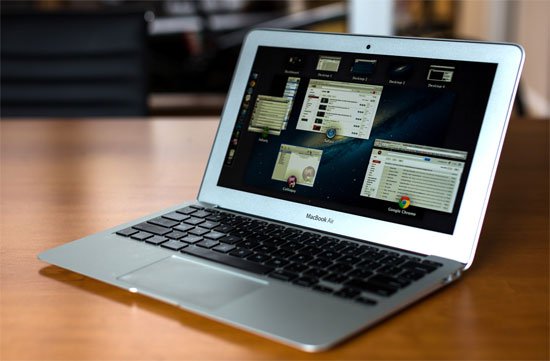
Trong tháng vừa rồi, Apple ra mắt bàn firmware SMC và EFI cho MacBook cũ từ cuối 2008. Trong đó, hãng đã sửa một số lỗi, tăng thêm độ ổn định (EFI) và độ chính xác đèn tín hiệu MagSafe Power Adapter và đèn tín hiệu sạc pin (trong SMC). Đây là một bản cập nhật mới nhất dành cho MacBook. Vì thế, hãy luôn cài các phần mềm từ Apple mới nhất dành cho chiếc laptop của mình.
Trên đây là biện pháp giải quyết một số vấn đề thường gặp trên Macbook cũ chính hãng mà các bạn có thể thực hiện đơn giản tại nhà. Nếu chiếc Macbook cũ của bạn gặp những lỗi phức tạp hơn, bạn nên mang máy ra trung tâm bảo dưỡng để được hỗ trợ và tư vấn tốt hơn.
Tin liên quan:
Laptop Librem 15 – đối thủ cạnh tranh Macbook Pro 15 inch cũ của Apple
So sánh Macbook Air 13 inch cũ với laptop Vaio SVT11215CX
Miễn phí giao hàng nội thành
Miễn phí đổi trong 10 ngày
Cam kết hàng chính hãng 100%
Tiền mặt, quẹt thẻ, chuyển khoản







